Se você tem uma loja on-line, é legalmente obrigado a recolher o imposto sobre vendas na maioria dos países. Mas os impostos variam de acordo com o país, o estado e a região, portanto, descobrir as alíquotas corretas para seus produtos e serviços pode ser bastante complicado. 🤯
Vendemos para clientes em todo o mundo, portanto, enfrentamos os mesmos desafios.
Felizmente, existem plug-ins do WordPress que facilitam muito a coleta automática de impostos, independentemente do tipo de produto que você vende.
Por exemplo, usamos o Easy Digital Downloads para vender nosso software e plugins, e adoramos essa ferramenta porque ela facilita muito a cobrança de impostos. Mas se você vende produtos físicos ou serviços, talvez precise de uma ferramenta diferente, como o WooCommerce.
Neste artigo, mostraremos a você como coletar impostos para pagamentos com o Stripe no WordPress, passo a passo, para todos os cenários mais comuns.
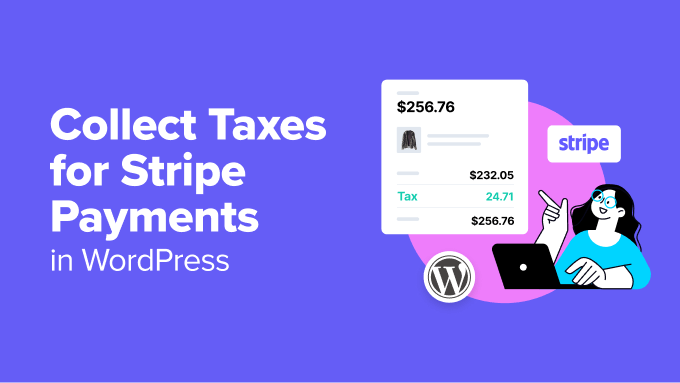
Por que coletar impostos para pagamentos com o Stripe no WordPress?
Quando se administra um negócio on-line, a cobrança de impostos não é apenas uma prática recomendada. É também uma obrigação legal.
Quer esteja vendendo produtos físicos, downloads digitais ou serviços de assinatura, você precisa coletar os impostos apropriados no checkout para cumprir as leis locais, estaduais e internacionais.
Não fazer isso pode resultar em penalidades pesadas e também prejudicar a reputação de sua empresa.
Portanto, a cobrança de impostos para todos os seus pagamentos com o Stripe no WordPress não é negociável.
Lembre-se, porém, de que os impostos também são uma parte importante da experiência do usuário.
Quando você calcula e exibe os impostos claramente durante o checkout, é menos provável que os clientes se sintam surpresos ou frustrados com os totais do pagamento final. Além disso, isso mostra a eles que sua empresa é legítima e também simplifica o processo de contabilidade.
Dito isso, vamos dar uma olhada em como coletar facilmente impostos para pagamentos com o Stripe no WordPress.
Abordaremos alguns métodos diferentes, e você pode usar os links rápidos abaixo para ir para o método que deseja usar:
Coleta de impostos para assinaturas, serviços e produtos individuais (WP Simple Pay)
Se você vende assinaturas, serviços ou produtos individuais em seu site, a maneira mais fácil de ganhar dinheiro e recolher impostos é criar um formulário de pagamento simples.
Para fazer isso, recomendamos o WP Simple Pay. Gostamos muito dele porque vem com vários modelos de pagamento predefinidos, um criador de formulários intuitivo e proteção completa contra spam.
Ao testar o plugin, descobrimos que seus recursos de taxa de imposto fixa e automática são muito úteis para a cobrança de impostos. A opção de taxa de imposto fixa permite que você defina uma taxa de imposto manualmente, o que funciona muito bem se você estiver concentrado em uma região com regras de imposto constantes.
Por outro lado, o recurso de taxa de imposto automática calcula e aplica a taxa correta com base na localização do cliente, economizando tempo e reduzindo o risco de erros.
Para obter mais detalhes sobre nossa experiência com o plug-in, consulte nossa análise detalhada do WP Simple Pay.
Para começar, primeiro você precisa instalar e ativar o plug-in WP Simple Pay. Para saber mais, consulte nosso tutorial sobre como instalar um plug-in do WordPress.
Observação: o WP Simple Pay tem um plano gratuito. No entanto, você precisará da versão pro para desbloquear o recurso de cobrança de impostos.
Depois de ativar o plug-in, um assistente de configuração será exibido na tela. Aqui, basta clicar no botão “Let’s Get Started” (Vamos começar).

Em seguida, você deve adicionar a chave de licença do plug-in.
Você pode obter essas informações em sua conta no site do WP Simple Pay. Depois de inserir sua chave de licença, clique no botão “Activate and Continue” (Ativar e continuar).

Em seguida, conecte sua conta do Stripe ao WP Simple Pay. Lembre-se de que o plug-in não funcionará a menos que você o conecte a uma conta Stripe nova ou existente.
Para começar, clique no botão “Connect with Stripe” e faça login em sua conta. Para obter mais detalhes, consulte nosso tutorial sobre como aceitar pagamentos do Stripe no WordPress.

Depois de conectar seu site com sucesso ao Stripe, o assistente de configuração solicitará que você configure seus e-mails.
Nesse ponto, você pode ativar as opções para receber notificações por e-mail sobre recibos de pagamento, faturas futuras e notificações de pagamento. Você também precisará inserir o endereço de e-mail no qual deseja receber essas mensagens.
Por fim, basta clicar no botão “Save and Continue” (Salvar e continuar). Em seguida, você pode concluir as outras etapas e sair do assistente de configuração.

Feito isso, vá para a página WP Simple Pay ” Payment Forms (Formulários de pagamento ) no painel do WordPress.
Em seguida, clique no botão “Create Your Payment Form” (Criar seu formulário de pagamento).

Isso o levará à tela “Select a template” (Selecionar um modelo). Aqui, você verá uma lista de modelos predefinidos.
Você pode escolher um modelo adequado clicando no botão “Use Template” (Usar modelo) abaixo dele. Para este tutorial, usaremos o modelo simples “Payment Form” (Formulário de pagamento).

Depois de escolher um modelo, o criador de formulários do WP Simple Pay será iniciado em sua tela. Aqui, você pode começar adicionando um título e uma descrição para seu formulário.
Em seguida, selecione o tipo de formulário como “Formulário de pagamento no local”.

Agora, vá para a guia “Form Fields” (Campos de formulário). Aqui, você encontrará um menu suspenso no qual poderá adicionar um novo campo de formulário.
Depois de fazer isso, clique na opção recém-adicionada para expandir as configurações e personalizá-las conforme necessário. Você também pode arrastar e soltar os campos para reorganizá-los como quiser.
Esses campos serão exibidos em seu formulário de pagamento, portanto, certifique-se de adicionar todos os campos de formulário necessários para coletar os detalhes de que precisa de seus clientes.
Por exemplo, se você quiser mostrar as taxas de imposto com base na localização do cliente, precisará adicionar um campo de endereço. Dessa forma, os clientes terão de fornecer seu endereço residencial ao fazer uma compra.
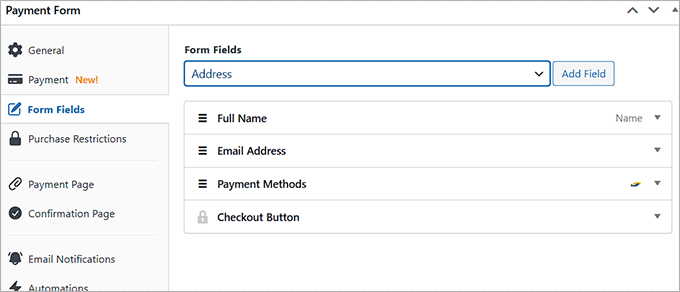
Feito isso, vá para a guia “Payment” (Pagamento) e adicione um preço para o seu produto. Você também pode adicionar vários produtos clicando no botão “Add Price” (Adicionar preço).
Por outro lado, se você planeja vender serviços de assinatura, selecione a opção “Subscription” (Assinatura) e comece a adicionar diferentes níveis.
Quando estiver pronto, role para baixo até a seção “Payment Methods” (Métodos de pagamento) para escolher opções como débito direto ACH, cartão, Klarna, Affirm, Cash App e Bancontact para aceitar pagamentos do Stripe.
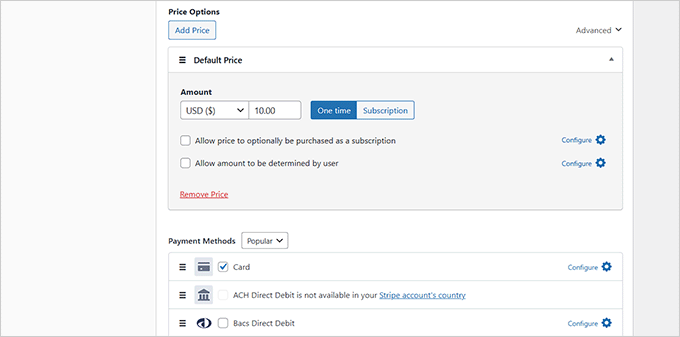
Depois de fazer isso, vá até a seção “Tax Collection” (Cobrança de impostos). Aqui, você pode selecionar um dos dois métodos de cobrança de impostos de acordo com sua preferência.
Explicaremos como adicionar uma taxa de imposto fixa e uma taxa de imposto automática ao seu formulário de pagamento.
Método 1: Adicione uma taxa de imposto fixa para seus pagamentos com o Stripe (vendendo em uma região)
Nesta seção, explicaremos como coletar impostos se você estiver vendendo em uma única região. Essa é uma ótima opção se você vende e envia produtos apenas em uma pequena região com impostos uniformes, como um estado ou uma província.
Observação: pule para a próxima seção se quiser coletar impostos em vários locais com taxas de impostos diferentes.
Para fazer isso, você precisará definir manualmente a taxa de imposto para seus produtos.
Primeiro, você precisa abrir a guia “Payment” (Pagamento) nas configurações do WP Simple Pay. Em seguida, escolha a opção “Fixed tax rates” (Taxas de imposto fixas) no menu suspenso Tax Collection (Cobrança de imposto).
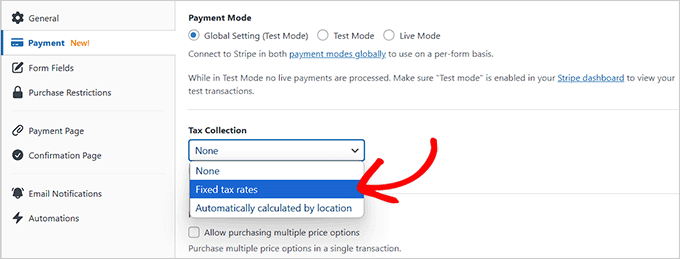
Depois de fazer sua seleção, basta clicar no botão “Salvar rascunho” do formulário.
Em seguida, visite a página WP Simple Pay ” Settings ” General no painel do WordPress e vá para a guia “Taxes” (Impostos).
Aqui, você precisa marcar a caixa “Enable” (Ativar) ao lado da opção “Global Tax Rates” (Taxas de imposto globais). Isso abrirá algumas novas configurações na página, onde você deverá clicar no botão “Add Rate” (Adicionar taxa).
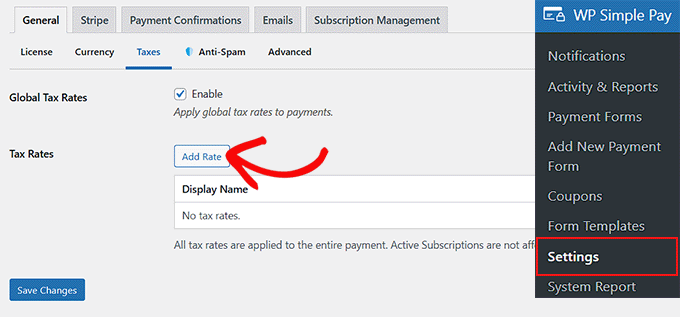
Agora você pode adicionar um nome e uma taxa de imposto para seus produtos ou serviços na janela pop-up.
Depois disso, você deve especificar se deseja que seu imposto seja calculado de forma inclusiva ou exclusiva.
Se você escolher o imposto incluso, o imposto necessário será automaticamente incluído no preço total do item.
Enquanto isso, com o imposto exclusivo, os clientes poderão ver o detalhamento do custo total da compra. Isso incluirá um subtotal com o preço base e uma linha separada mostrando o imposto sobre vendas.
Recomendamos escolher o imposto exclusivo para que seus clientes não pensem que você está cobrando a mais.
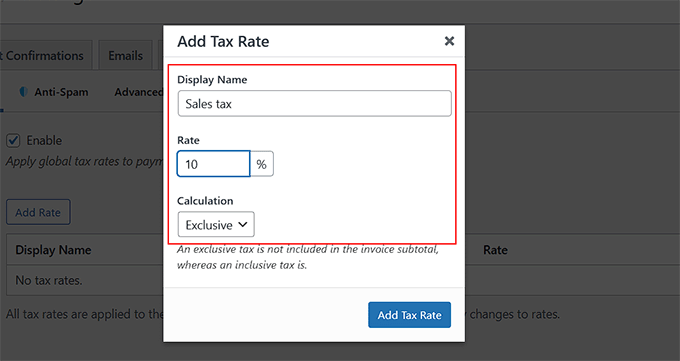
Depois de fazer sua escolha, basta clicar no botão “Add Tax Rate” (Adicionar taxa de imposto). A janela pop-up se fechará automaticamente. Em seguida, clique no botão “Save Changes” (Salvar alterações) para armazenar suas configurações.
Agora, abra o formulário novamente e acesse a seção “Payment Page” (Página de pagamento) na coluna da esquerda.
Aqui, você pode marcar a caixa “Ativar uma página de pagamento dedicada” para criar uma página de formulário de pagamento personalizada. Para personalizar o formulário, você pode adicionar um link permanente, um esquema de cores, uma imagem e um texto de rodapé.

Por fim, clique no botão “Publicar” para salvar suas configurações.
Agora você pode acessar seu site para ver o formulário de pagamento com uma taxa de imposto fixa.
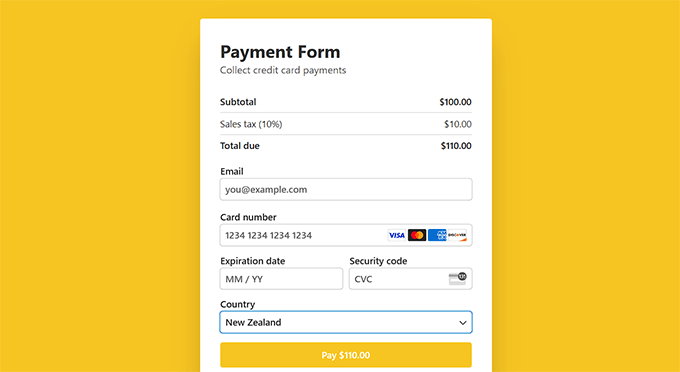
No entanto, se quiser adicionar esse formulário a uma página existente, basta clicar no botão “Publicar” depois de adicionar a taxa de imposto.
Em seguida, abra uma página existente em seu painel do WordPress e clique no botão “Add Block” (Adicionar bloco).
Quando o menu de blocos for aberto, localize e adicione o bloco WP Simple Pay e escolha o formulário que você acabou de criar no menu suspenso.

Em seguida, clique no botão “Update” (Atualizar) ou “Publish” (Publicar) para armazenar suas alterações.
Agora você adicionou um formulário de pagamento com uma taxa de imposto fixa a uma página existente do WordPress.
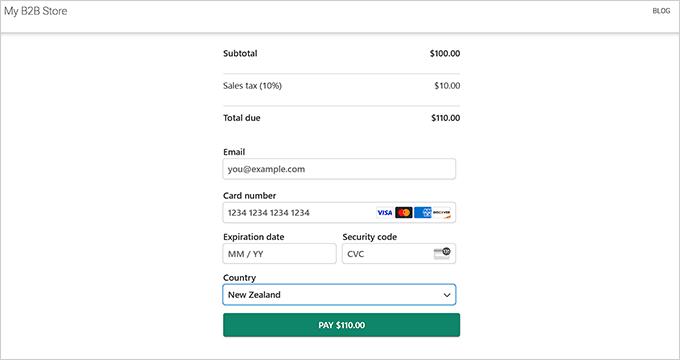
☝ Postagem relacionada: Se você estiver configurando impostos no WordPress, entender as tendências de pagamento on-line pode ajudá-lo a otimizar seu processo de checkout. Confira nossa postagem sobre estatísticas, dados e tendências importantes sobre pagamentos para se manter informado.
Método 2: Adicionar taxa de imposto automática para seus pagamentos com o Stripe (venda em vários locais)
Se você quiser configurar automaticamente a taxa de imposto para seus clientes com base na localização deles, esse método é para você. Isso é ideal se você estiver vendendo em vários países e regiões.
Para fazer isso, você deve escolher a opção “Automatically calculated by location” (Calculado automaticamente por local) no menu suspenso “Tax Collection” (Cobrança de impostos) no construtor de formulários do WP Simple Pay.
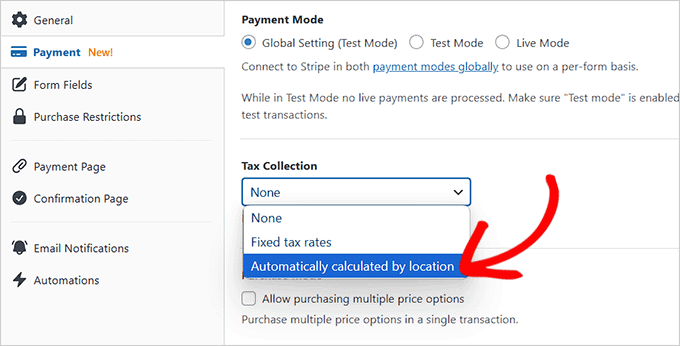
Depois de fazer isso, você terá que acessar o painel da sua conta Stripe para ativar a cobrança automática de impostos. A partir daí, você pode monitorar as diferentes regiões em que sua empresa está ultrapassando o limite de impostos.
Em seguida, você pode adicionar o registro e começar a coletar impostos para esses locais facilmente.
No entanto, lembre-se de confirmar seu endereço de origem e selecionar uma categoria fiscal padrão para garantir cálculos fiscais precisos para sua empresa.
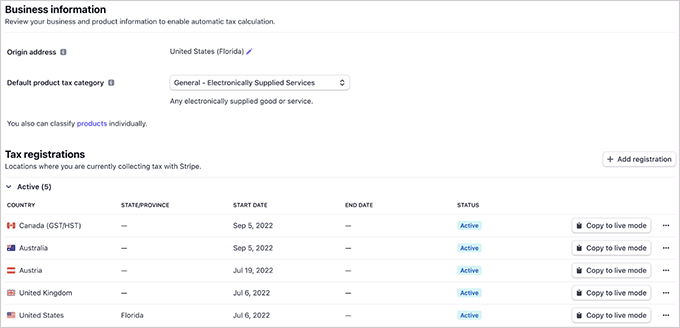
Agora, quando voltar ao painel do WordPress, você perceberá que a escolha dessa opção abriu algumas novas configurações na seção “Tax Collection”.
Aqui, é preciso escolher uma categoria de imposto para o produto ou serviço que você está vendendo no menu suspenso “Tax Category” (Categoria de imposto).
Por exemplo, se você vende produtos para cuidados com a pele, pode escolher essa opção.
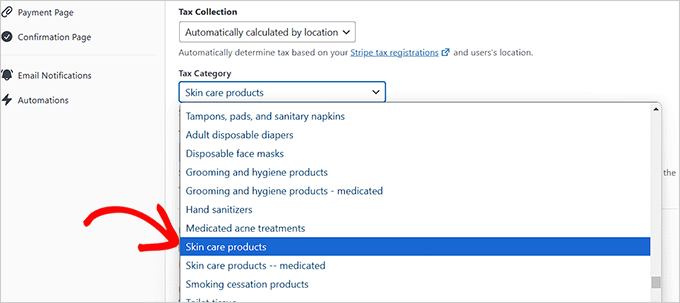
Em seguida, decida se você deseja exibir o imposto de forma inclusiva ou exclusiva. Se você escolher a opção inclusiva, o imposto será incluído no preço total do produto.
Por outro lado, se você selecionar a opção exclusiva, o valor do imposto será mostrado separadamente. O subtotal exibirá o preço base da transação e haverá uma linha separada para o imposto sobre vendas.
Recomendamos usar a opção exclusiva, pois ela é mais transparente para seus clientes.
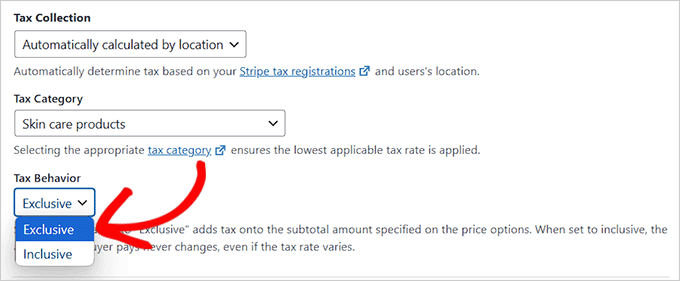
Depois de fazer isso, vá para a seção “Payment Page” (Página de pagamento).
Marque a caixa “Ativar uma página de pagamento dedicada” se quiser que o plug-in gere uma página de pagamento personalizada. Em seguida, personalize sua página como quiser.

Quando estiver pronto, clique no botão “Publicar” para salvar suas alterações.
Agora, visite seu site para ver o formulário de pagamento com cálculo automático de impostos em ação.
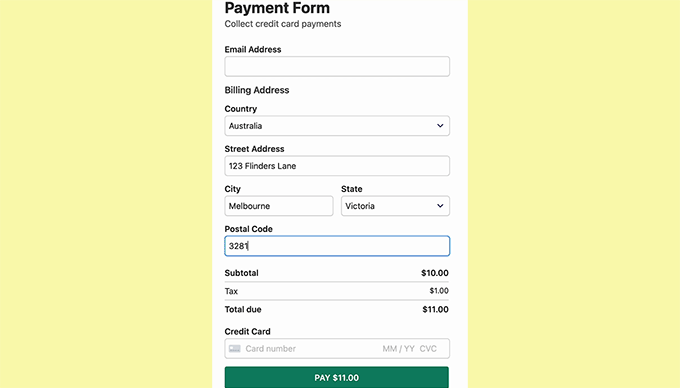
Por outro lado, se você não quiser que o plug-in gere uma página de pagamento totalmente nova, basta clicar no botão “Publicar” depois de definir as configurações de impostos.
Em seguida, para adicionar seu formulário de pagamento a uma página pré-existente, basta abri-la com o editor de blocos e escolher o bloco WP Simple Pay no menu.
Em seguida, escolha o formulário que você criou no menu suspenso dentro do bloco.

Depois disso, clique no botão “Update” (Atualizar) ou “Publish” (Publicar) para salvar suas alterações.
Agora, acesse seu site para visualizar o formulário de pagamento do Stripe com um campo de cálculo automático de imposto.
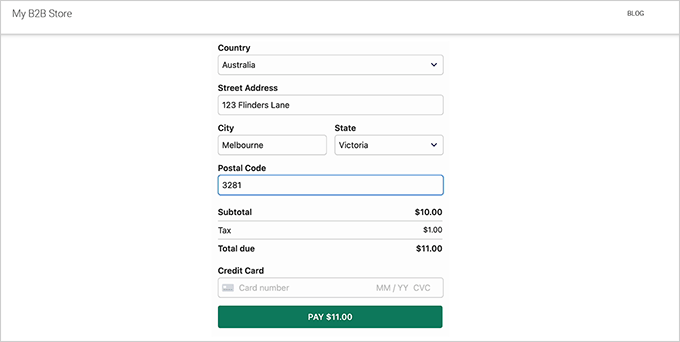
💡 Dica de especialista: Você vende para clientes em todo o mundo? Então, você precisa garantir que seu site carregue rapidamente para os visitantes, independentemente da localização deles. Na WPBeginner, oferecemos serviços de otimização da velocidade do site para garantir que seu site seja sempre executado sem problemas. Para saber mais, consulte nossa página WPBeginner Pro Services.
Coleta de impostos para produtos físicos (WooCommerce)
Se você tiver uma loja on-line com vários produtos físicos, os formulários de pagamento não oferecerão a abordagem mais direta. Provavelmente, você precisará de mais recursos e ferramentas de comércio eletrônico.
Nesse caso, recomendamos o uso do WooCommerce. Esse plug-in gratuito de comércio eletrônico facilita muito a venda de seus produtos físicos, aceita pagamentos por meio do Stripe e coleta impostos para esses pagamentos.
Trabalhamos muito com essa ferramenta, por isso a conhecemos como a palma de nossa mão. Para obter mais informações sobre o que ela pode fazer, confira nossa análise detalhada do WooCommerce.
A melhor parte? Usando os recursos integrados do WooCommerce, você pode calcular automaticamente o imposto sobre vendas com base na localização da sua loja e onde seus clientes estão.
Além disso, ele suporta diferentes taxas de impostos, incluindo impostos estaduais, nacionais e até mesmo impostos específicos da cidade.
Para começar, você precisará instalar e ativar o plug-in WooCommerce. Para saber mais, consulte nosso tutorial sobre como instalar um plug-in do WordPress.
Depois de ativar a ferramenta, você pode configurar sua loja WooCommerce para começar a vender produtos. Você também precisará conectar o Stripe ao WooCommerce para coletar pagamentos.
Consulte nosso guia abrangente do WooCommerce se precisar de ajuda com o processo.

Depois que sua loja estiver configurada, você precisará acessar a página WooCommerce ” Settings ” General no painel do WordPress e rolar para baixo até a seção “Enable Taxes” (Ativar impostos).
Basta marcar a caixa ao lado dela e clicar no botão “Salvar alterações”.
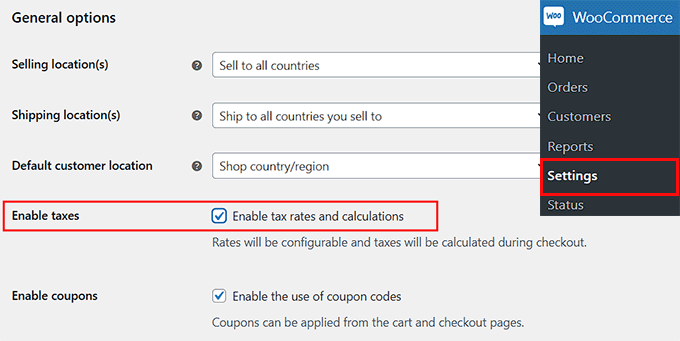
Depois de fazer isso, uma guia “Tax” aparecerá no menu superior. Ao visitar essa página, você começará decidindo como deseja exibir os impostos.
Você pode optar por exibir exclusivamente os impostos, o que significa que eles serão mostrados separadamente no checkout em vez de serem incluídos no preço do produto. Isso garante que os clientes vejam exatamente o valor do imposto que estão pagando antes de concluir a compra.
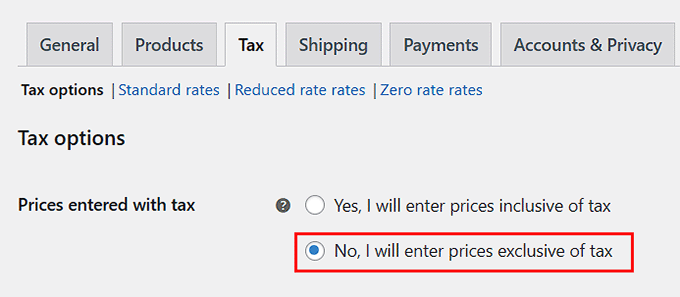
Você também pode optar por exibir os preços inclusive.
Isso significa que o preço inserido na seção “Dados do produto” do seu produto WooCommerce já incluirá o imposto.
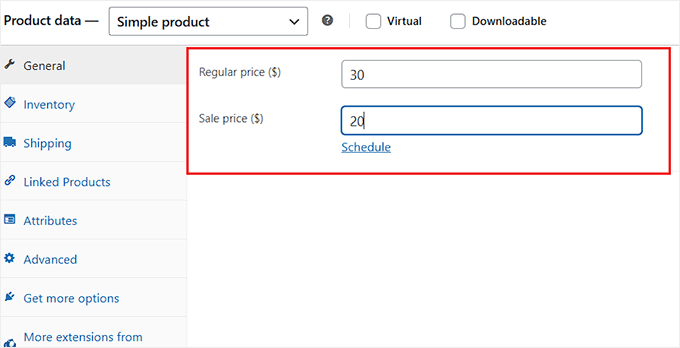
Em seguida, você precisará definir como os impostos são calculados. Para isso, abra o menu suspenso “Calcular imposto com base em” e selecione uma opção.
Você pode optar por calcular os impostos com base no endereço de entrega do cliente, o que é ótimo se você estiver enviando para diferentes regiões com taxas de impostos variadas.
Por outro lado, selecione o endereço de cobrança se preferir usar o endereço que o cliente inserir para pagamento.
Há também a opção de usar o local de base de sua loja, o que simplifica as coisas ao aplicar sua taxa de imposto local a todos os pedidos.
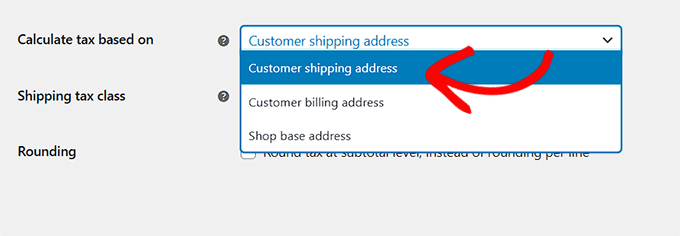
Depois disso, é hora de alterar a classe de imposto de remessa. Nessa seção, você pode escolher como o WooCommerce deve calcular o imposto sobre o custo do frete.
Por exemplo, se você escolher “Classe de imposto de remessa com base nos itens do carrinho”, o custo do imposto de remessa será calculado com base na classe de imposto atribuída ao produto que está sendo enviado.
Se você escolher a classe de imposto “Padrão”, a taxa de imposto padrão que você configurou para o produto também será aplicada ao imposto de remessa.
A classe de imposto reduzido é para itens que têm uma taxa de imposto menor, como certos produtos alimentícios ou livros, dependendo de sua região.
Por fim, a classe de imposto zero não aplica nenhum imposto ao frete, o que pode ser útil se você estiver oferecendo promoções de frete sem impostos.
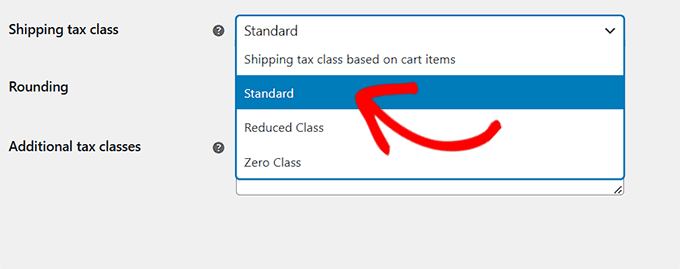
Em seguida, recomendamos marcar a caixa ao lado de ‘Round tax at subtotal level, instead of rounding per line’.
Isso significa que os impostos serão arredondados com base no subtotal do pedido inteiro, e não em cada linha de produto individual.
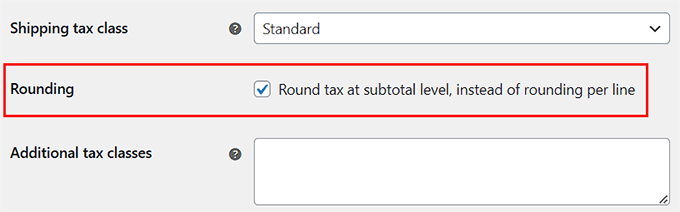
Agora você pode ajustar o restante das configurações de acordo com as necessidades de sua loja.
Uma opção importante é decidir como exibir os preços em suas páginas de loja, carrinho e checkout.
Você pode optar por mostrar os preços incluindo o imposto, para que os clientes vejam o valor final antecipadamente, ou excluindo o imposto, o que aumenta a transparência ao mostrar os impostos separadamente.
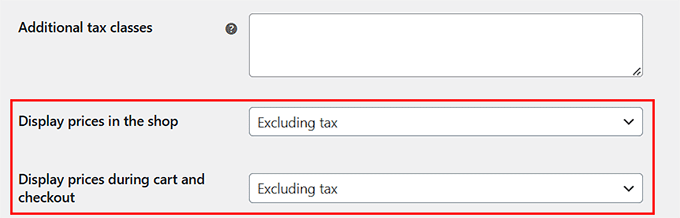
Além disso, você pode configurar a opção “Sufixo de exibição de preço” para adicionar texto após os preços dos produtos. Isso pode ajudar a mostrar aos clientes se o imposto está incluído ou excluído no preço que eles veem.
Por exemplo, se você inserir “Price incl. VAT: {price_including_tax}”, sua loja exibirá algo como Price incl. VAT: $50.40.
Em seguida, altere a configuração “Display tax totals” (Exibir totais de impostos) para controlar como os impostos são exibidos durante o checkout. Você pode optar por mostrar todos os impostos como um único total ou exibir cada imposto como uma lista de itens.
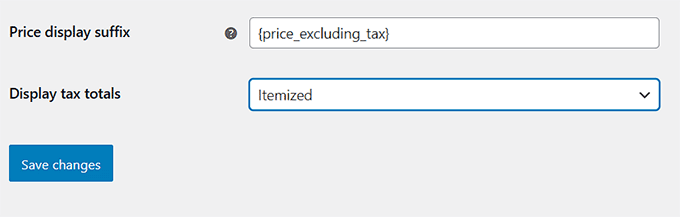
Se você escolher a opção “Como um único total”, o WooCommerce combinará todos os impostos aplicáveis em um único valor total. Os clientes verão apenas uma única linha de imposto, em vez de detalhamentos separados.
Por exemplo, se um produto tiver várias taxas de imposto (como imposto estadual e imposto local), todas elas serão mescladas e mostradas simplesmente como “Impostos” no checkout. Isso mantém as coisas limpas e simples.
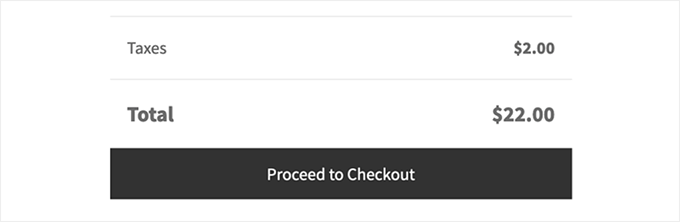
Por outro lado, se você definir como “Itemizado”, os clientes verão cada taxa de imposto separadamente. Isso significa que o WooCommerce listará todos os impostos aplicáveis, como os estaduais e locais, em suas próprias linhas.
Isso proporciona mais transparência, para que os clientes saibam exatamente pelo que estão pagando. Os nomes dos impostos mostrados serão os que você inserir nas configurações do WooCommerce.
Na próxima etapa, explicaremos como fazer isso. Quando terminar, basta clicar no botão “Save Changes” (Salvar alterações) para armazenar suas configurações.
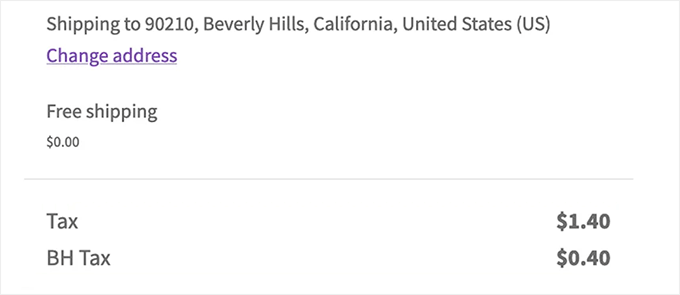
Em seguida, vá para a página “Standard Rates” (Tarifas padrão) na parte superior e clique no botão “Insert Row” (Inserir linha).
Agora você pode adicionar o código do país, o código do estado, o código postal, o nome da cidade e a taxa de imposto para cada local onde deseja cobrar impostos.
Se você quiser coletar apenas impostos de acordo com o local da loja, precisará adicionar apenas uma linha. Você também pode adicionar um nome de imposto para cada linha para poder diferenciá-los facilmente.
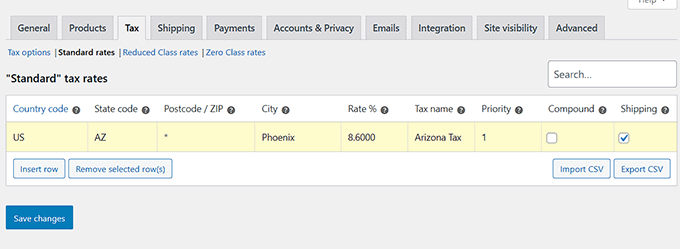
Se você selecionar a opção discriminada na seção “Exibir totais de impostos”, o nome escolhido para cada linha de imposto será o exibido na página de checkout.
Por exemplo, se você configurar taxas de impostos separadas para mercadorias e serviços (GST) e províncias (PST), esses rótulos exatos aparecerão no resumo do pedido.
Por fim, clique no botão “Save Changes” (Salvar alterações).
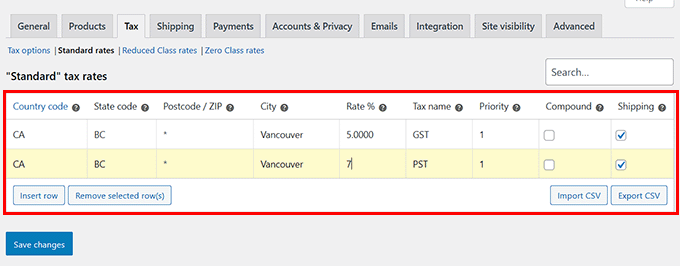
Agora, visite sua loja WooCommerce para ver a taxa de imposto exibida na página de checkout.
Dependendo de suas configurações, a taxa também pode ser exibida na página do produto e do carrinho.
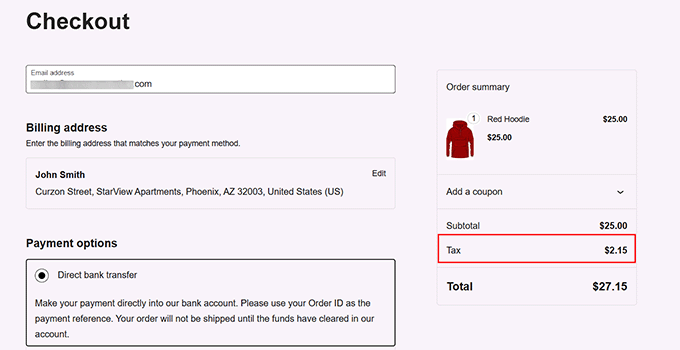
Coleta de impostos para produtos digitais (Easy Digital Downloads)
Se você deseja coletar impostos ao vender seus produtos digitais por meio do Stripe, o Easy Digital Downloads (EDD) é a melhor opção.
Esse plug-in foi criado especificamente para a venda de produtos digitais e oferece uma coleta de impostos perfeita, inclusive para transações com o Stripe. O plug-in cuida de tudo, desde a definição de taxas até a geração de relatórios, facilitando o gerenciamento de impostos para as lojas.
Usamos o EDD para vender nossos plug-ins e software. Portanto, vimos em primeira mão como é fácil coletar pagamentos do Stripe e gerenciar impostos. Para saber mais, consulte nossa análise completa do Easy Digital Downloads.
Primeiro, você precisa instalar e ativar o plug-in Easy Digital Downloads. Para obter mais instruções, consulte nosso guia sobre como instalar um plug-in do WordPress.
☝️ Observação: o EDD tem um plano gratuito. No entanto, o upgrade para a versão pro lhe dará acesso a recursos como relatórios avançados, integração de marketing por e-mail, restrição de conteúdo e muito mais.
Depois de ativar o plug-in, você precisará configurar sua loja, adicionar produtos e conectar o Stripe ao plug-in.
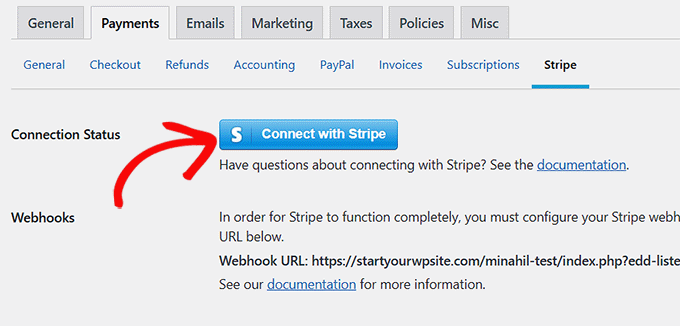
Para começar, siga nosso guia para iniciantes sobre como vender downloads digitais no WordPress.
Quando isso for feito, vá para a página Downloads ” Configurações ” Impostos na barra lateral do administrador do WordPress.
Aqui, ative a opção “Taxes” (Impostos) marcando a caixa ao lado dela.
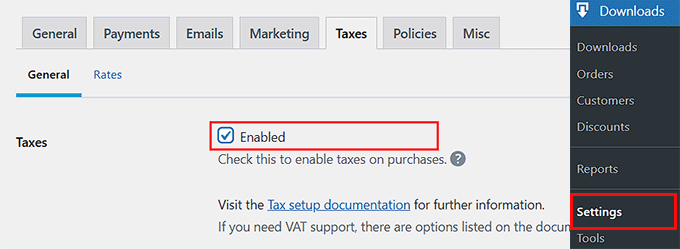
Em seguida, escolha se você deseja exibir os impostos de forma exclusiva ou inclusiva.
Se você escolher “Yes, I will enter prices inclusive of tax”, o preço inserido nos dados de um produto será o valor total que o cliente pagará após os impostos.
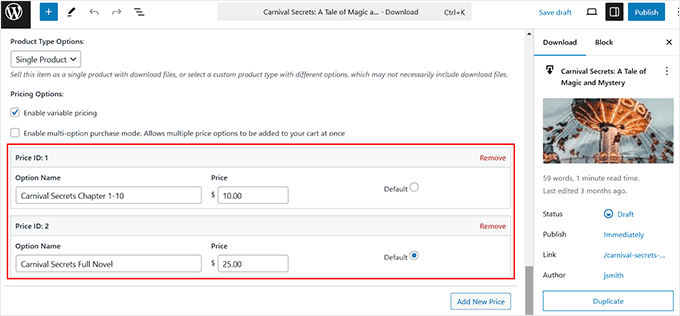
Portanto, se você definir o preço de um produto como US$ 20, o cliente pagará US$ 20 no checkout. O valor exato que será destinado aos impostos será calculado automaticamente.
Se você selecionar “Não”, o preço inserido na tela de edição do produto não incluirá o valor do imposto.
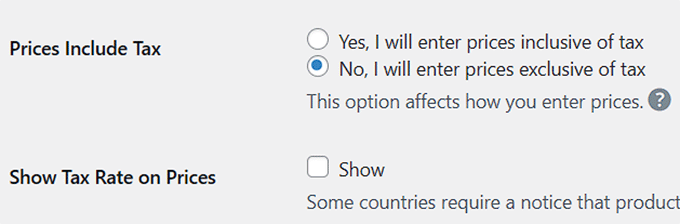
Depois disso, recomendamos marcar a opção “Show Tax Rate on Prices” (Mostrar taxa de imposto nos preços). Dessa forma, o cliente verá o valor que deverá pagar de imposto abaixo do botão de compra.
Em seguida, decida como deseja exibir os preços dos produtos na página de checkout. Você pode optar por mostrar os preços incluindo o imposto, o que significa que o preço total que os clientes veem terá o imposto adicionado.
Ou você pode mostrar os preços sem impostos, em que o preço mostrado é apenas o valor do produto antes do imposto (também chamado de subtotal). O imposto será então adicionado separadamente no checkout.
Por fim, clique no botão “Save Changes” (Salvar alterações) para armazenar suas configurações.
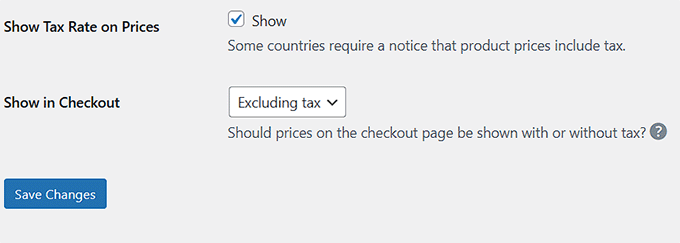
Agora, vá para a seção “Rates” (Taxas) na parte superior. Aqui, você pode adicionar taxas de imposto para países específicos ou estados/províncias desses países.
Para fazer isso, escolha um país/estado no menu suspenso e adicione sua taxa de imposto. Em seguida, clique no botão “Add Rate” (Adicionar taxa).
Você pode repetir essa etapa quantas vezes quiser.
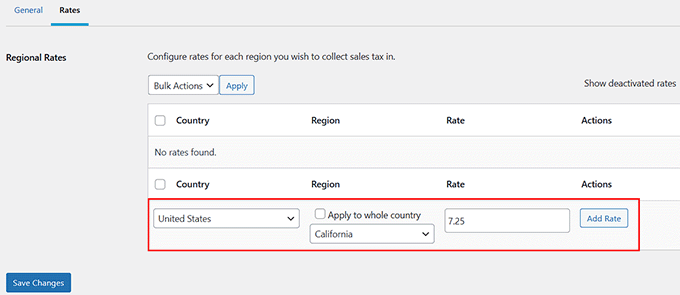
Quando terminar, basta clicar no botão “Save Changes” (Salvar alterações).
Agora, basta visitar sua loja de produtos digitais para verificar como os impostos estão sendo cobrados para pagamentos com o Stripe.
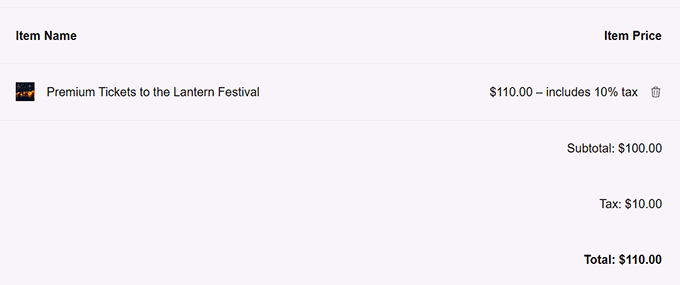
Bônus: Crie faturas visualmente atraentes para os clientes
O gerenciamento da cobrança de impostos é uma exigência legal para sites de comércio eletrônico. Mas, se você vende produtos ou serviços comerciais (ou simplesmente quer ir além), também pode oferecer aos seus clientes faturas atraentes para seus registros.
Uma fatura que mostre o subtotal, o valor do imposto e o custo total ajuda na transparência e facilita para os clientes o controle das despesas, o processamento de reembolsos e até mesmo o tratamento de reclamações alfandegárias.
Para criar faturas com aparência profissional, recomendamos o uso do FreshBooks.
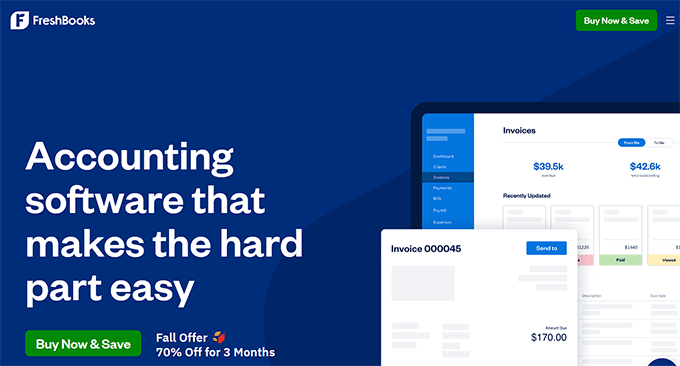
É um software de contabilidade popular para pequenas empresas que oferece uma maneira fácil de criar faturas personalizáveis com seu logotipo e notas personalizadas.
Além disso, ele automatiza lembretes para pagamentos em atraso, processa com segurança pagamentos recorrentes com cartão de crédito e notifica você e seus clientes.
Você também pode incluir informações fiscais, condições de pagamento, descontos e moeda em suas faturas, fornecendo um detalhamento claro dos pagamentos.
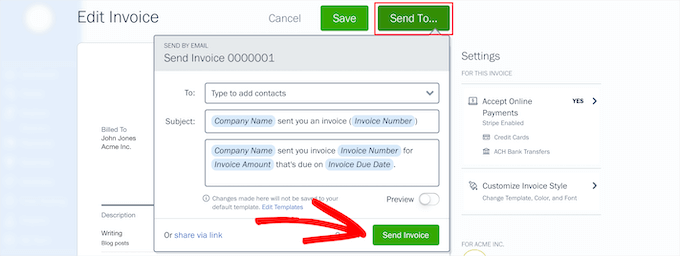
Embora seja uma ferramenta de terceiros, o FreshBooks se integra perfeitamente aos principais criadores de sites, incluindo o WordPress.
Para obter instruções passo a passo, consulte nosso tutorial sobre como criar faturas para clientes usando o WordPress.
Guias relacionados para aceitação de pagamentos no WordPress
Precisa de mais informações sobre como aceitar pagamentos em sua loja on-line? Confira nossos guias relacionados:
- Melhores plug-ins do Authorize.Net para WordPress (comparados)
- Como aceitar facilmente pagamentos em Bitcoin no WordPress (passo a passo)
- Melhores serviços de contabilidade para seu negócio on-line (comparados)
- Como aceitar pagamentos por depósito no WordPress (métodos fáceis)
- Melhores plug-ins de processamento de cartão de crédito para WordPress (comparados)
- Como adicionar o pagamento por código QR do Stripe no WordPress
- Como testar pagamentos com Stripe em um site WordPress (métodos fáceis)
Se você gostou deste artigo, inscreva-se em nosso canal do YouTube para receber tutoriais em vídeo sobre o WordPress. Você também pode nos encontrar no Twitter e no Facebook.





Have a question or suggestion? Please leave a comment to start the discussion.